"小张,报表又双叒错了!"上周隔壁部门实习生因为手工核对数据导致整个部门加班到凌晨。今天教你两招保命绝技从此告别人工"找茬"模式!
神技1:EXACT函数核弹级操作
同一表格中对财务金额跟业务金额进行核对:
如图:
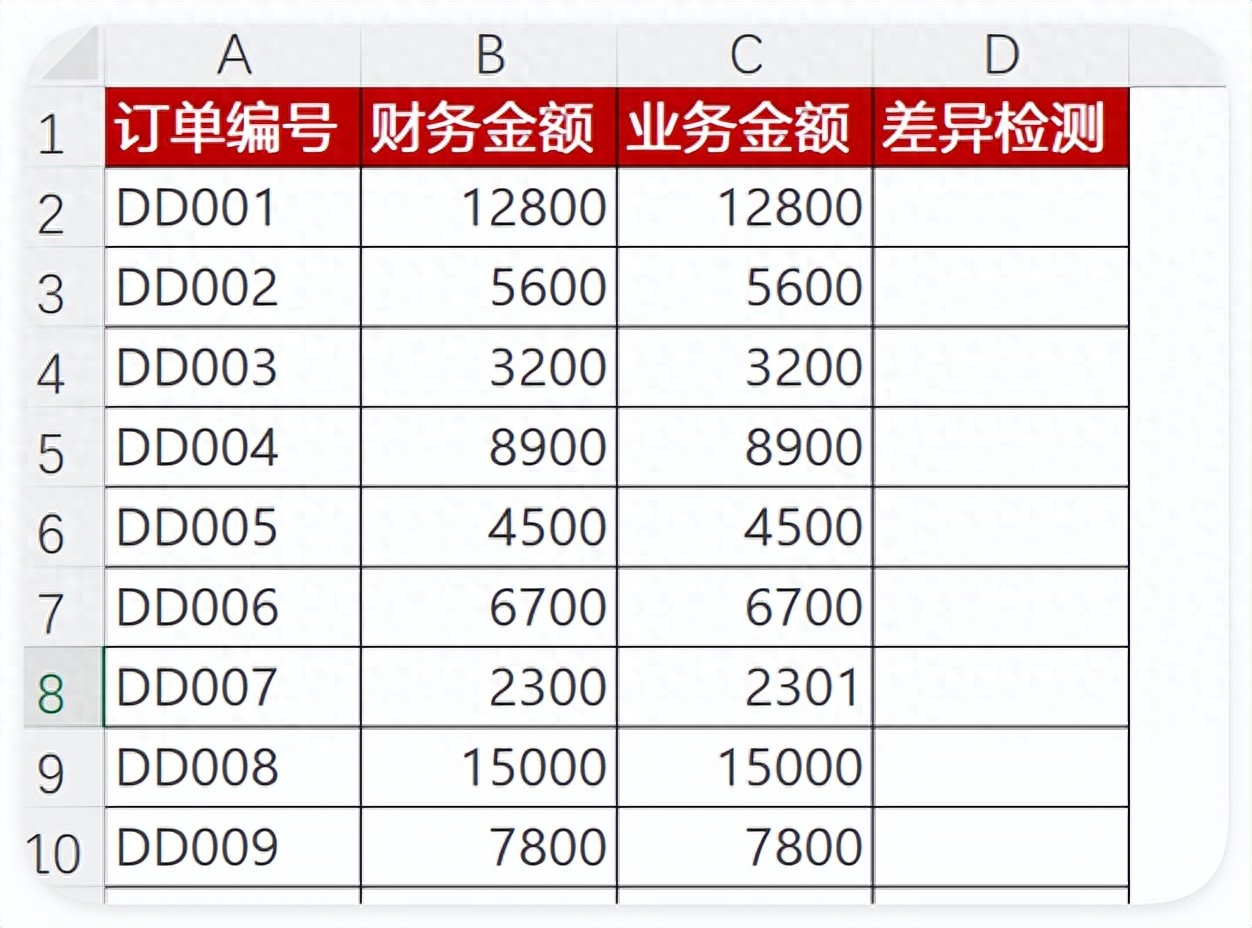
步骤1:输入核弹公式
在D2单元格输入:=EXACT(B2,C2) 底层逻辑:
- 精确比对文本/数字(含小数点)
- 区分大小写和格式("100"≠"100.0")
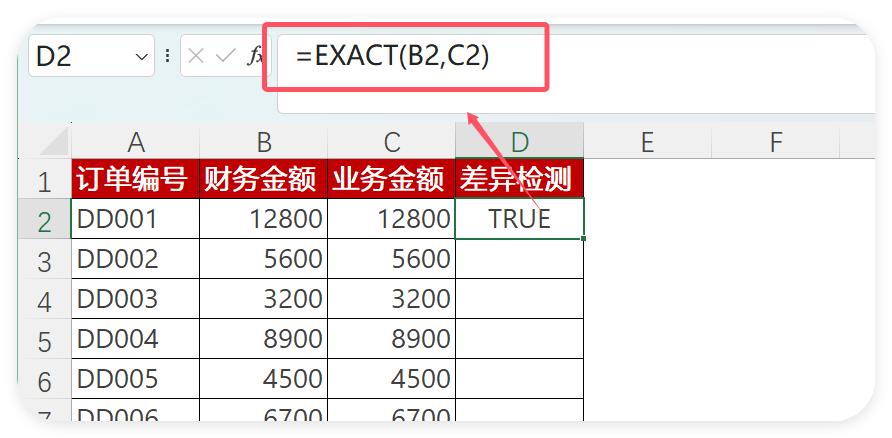
如果两个数字是相同的,则返回TRUE,不相等,则返回FALSE。
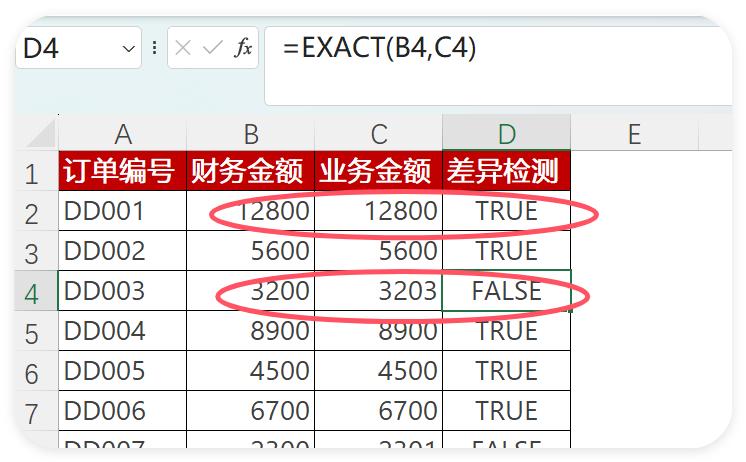
步骤2:高亮警示设置
为了更直观地识别出存在差异的数据,我们可以利用条件格式功能为FALSE值设置醒目的高亮警示。选中D列 → 开始选项卡 → 条件格式 → 新建规则
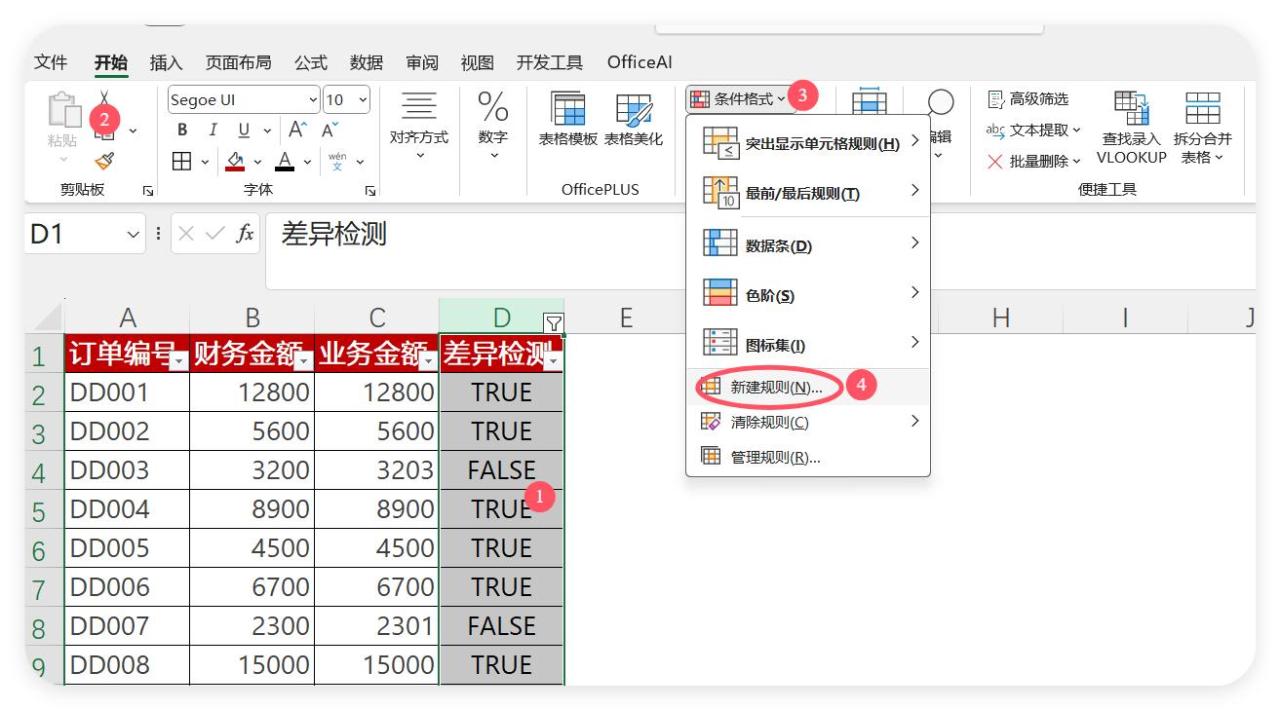
→ 选择"使用公式确定要设置格式的单元格" → 输入公式:=$D1=FALSE
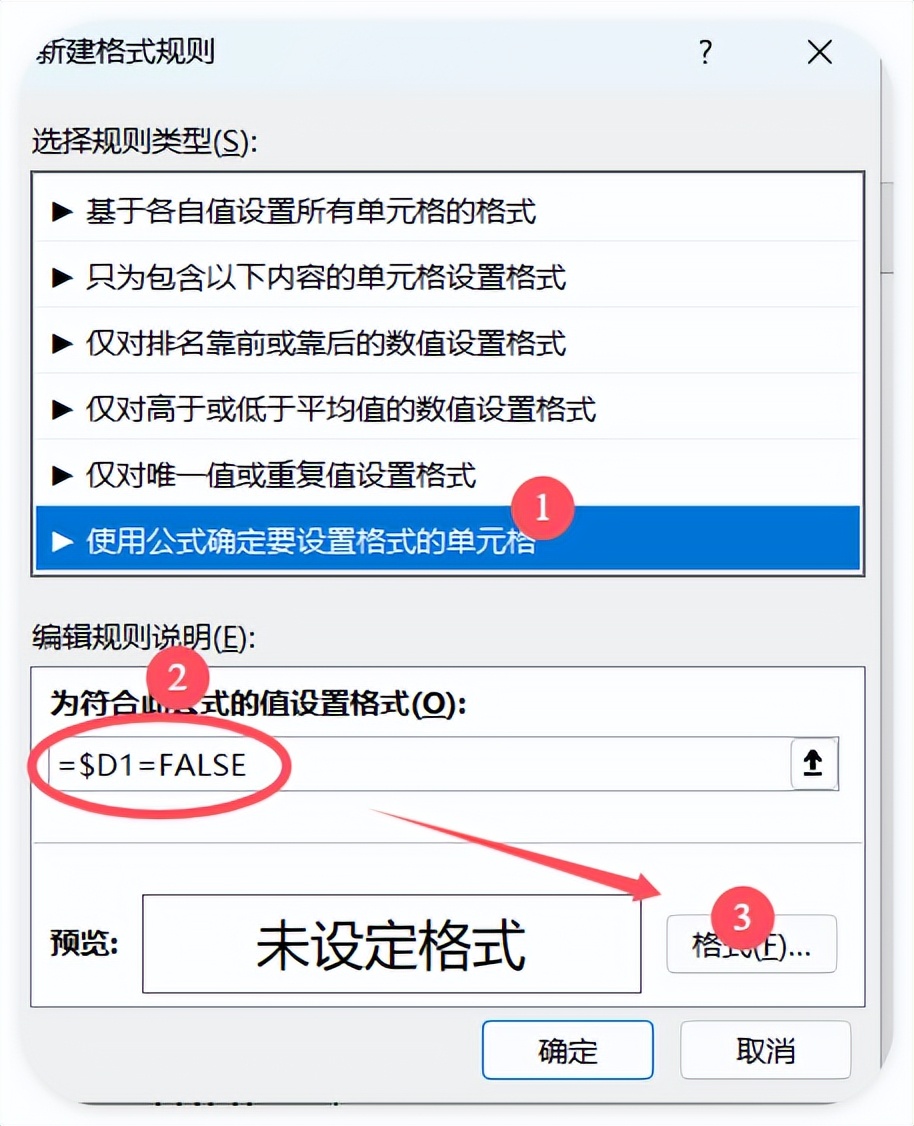
→格式→ 设置红色填充 加粗字体
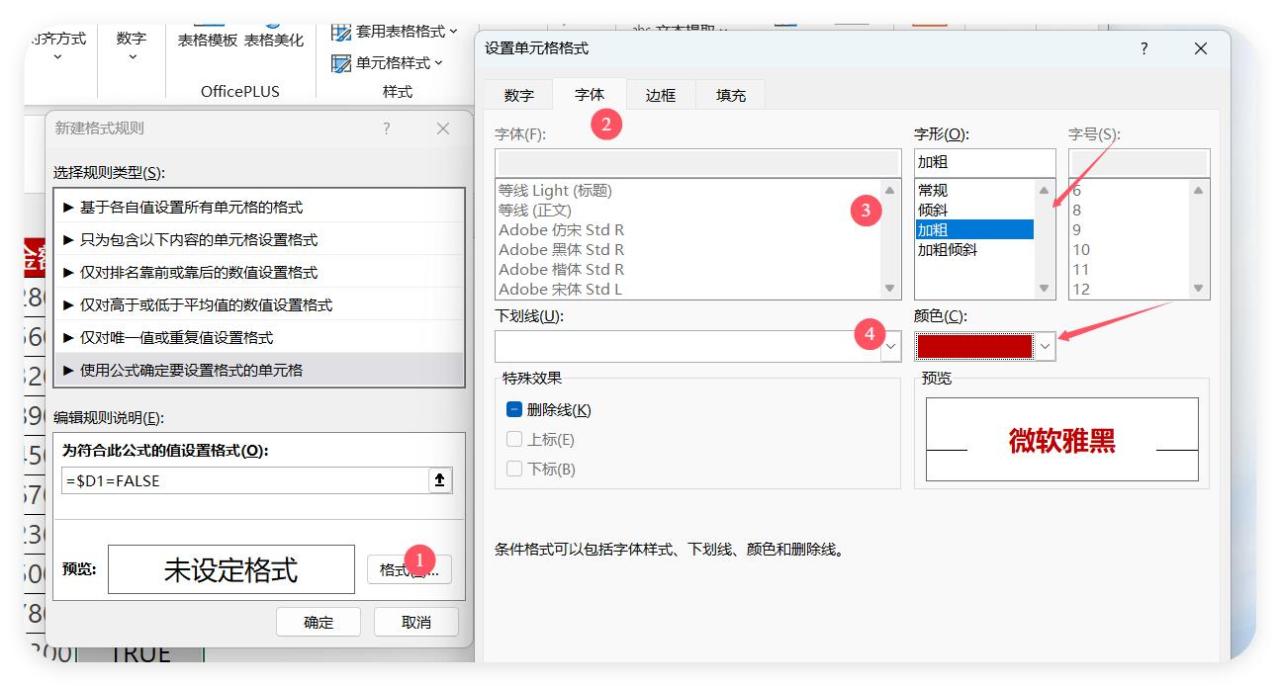
这样是不是一目了然。
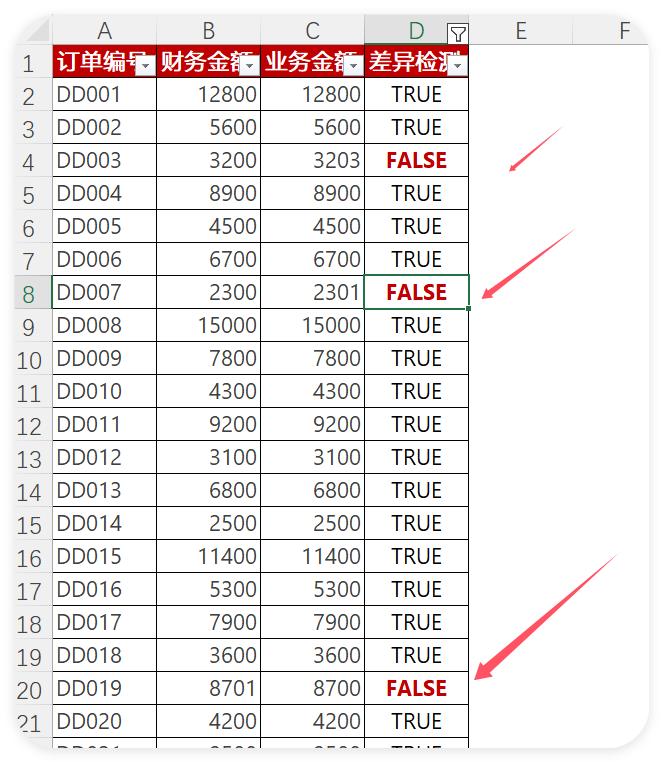
神技2:高级筛选降维打击
两个表格里的数据是一样的,但顺序全乱了。你想知道哪些数据是一样的,哪些是不一样?
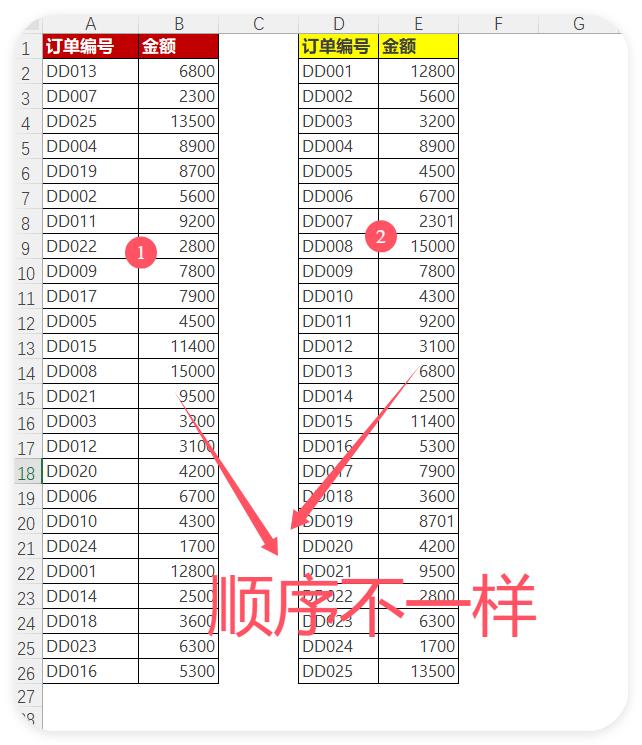
步骤1:启动高级筛选
选中表2的全部数据→ 数据选项卡 → 排序和筛选组 → 点击"高级"
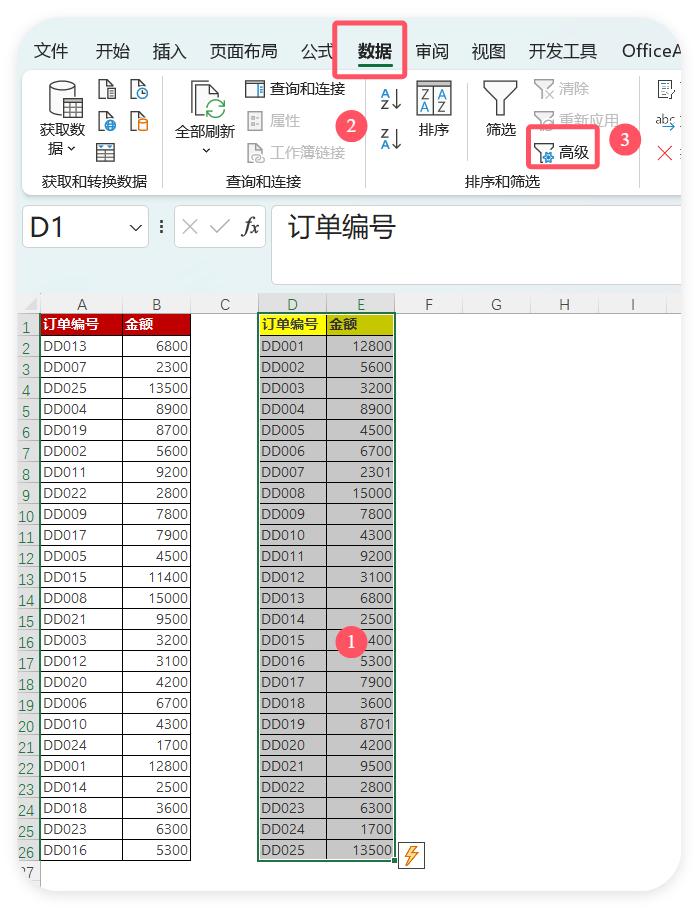
步骤2:设置筛选参数
列表区域:选择表2:$D$1:$E$26 条件区域:选择表1:$A$1:$B$26设置好这两个条件后,其他的都默认,按确定。
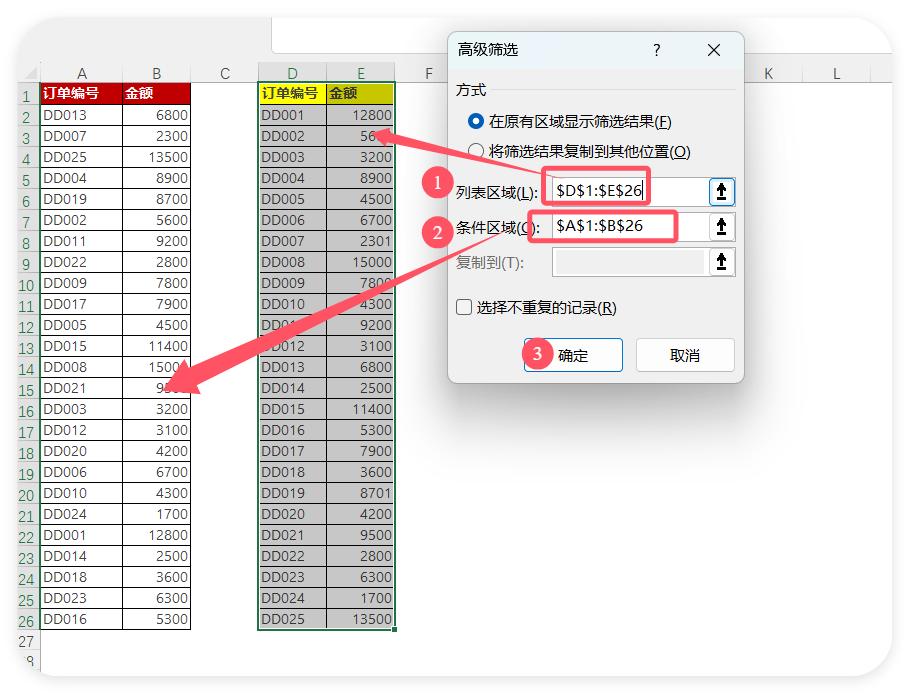
步骤3:填充背景色
接着选开始→ 填充色 → 选一种你喜欢的。
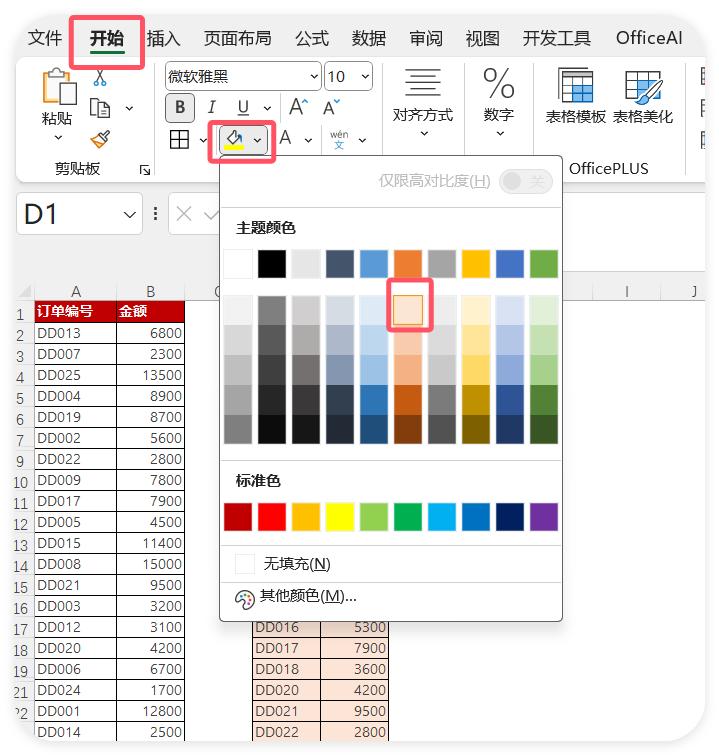
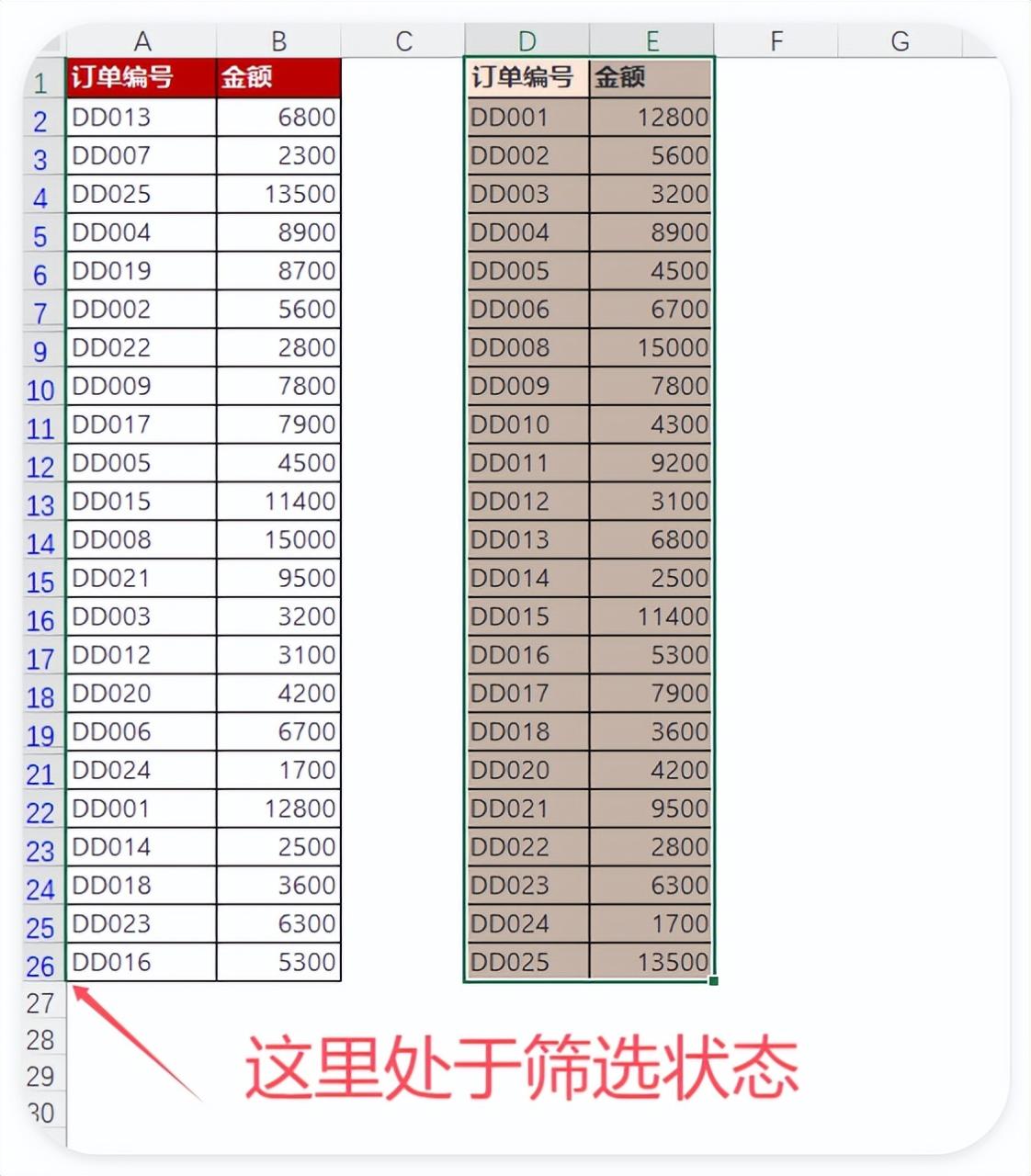
步骤4:把筛选状态清除。
数据→ 清除。
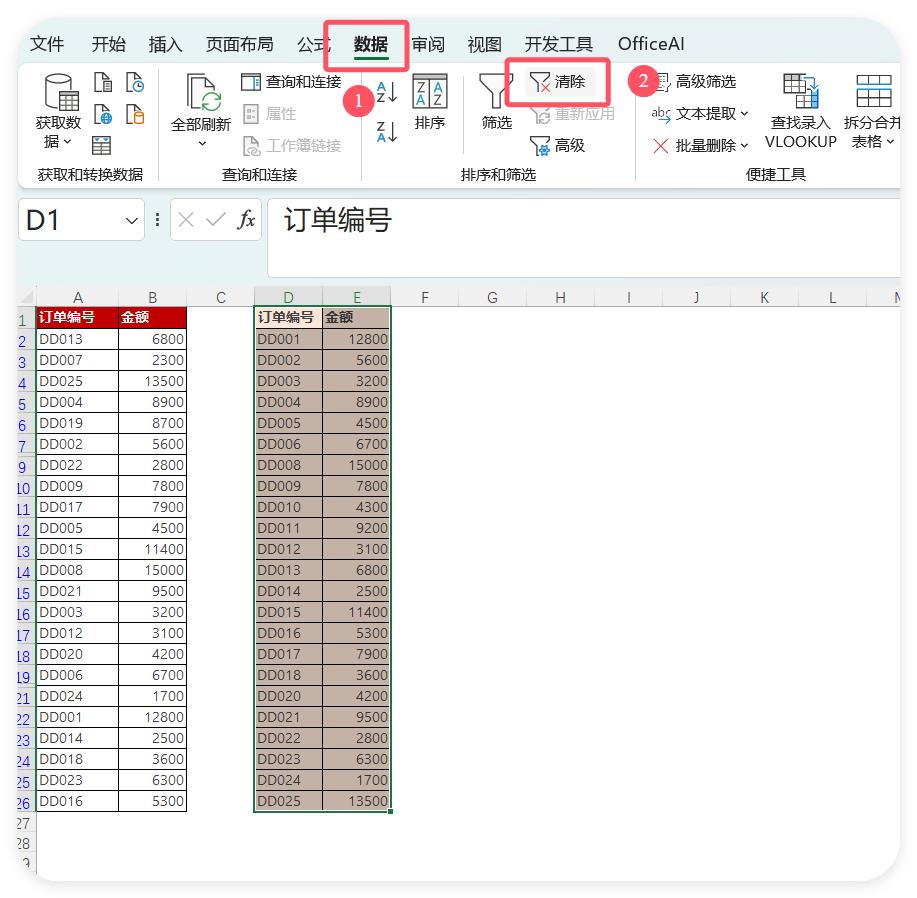
这时,你会发现,没有填充的就是你要找的不同的数。
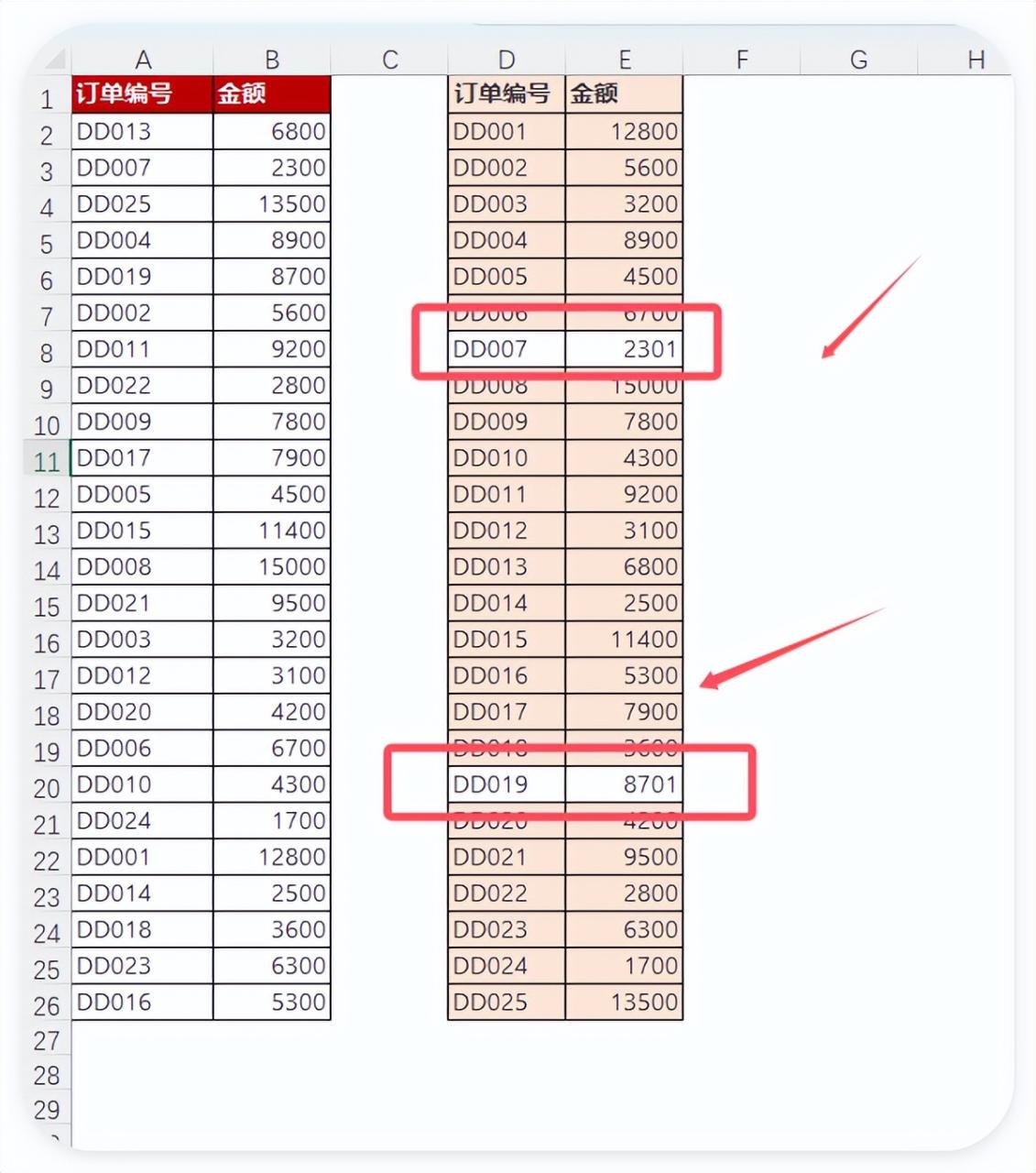
用EXACT函数,就像是请了个超级侦探来帮你快速找出金额不一致的地方;
用高级筛选,就像是用了个智能分拣机,让乱序的数据也能快速比对。
这两个Excel小技巧,简单又实用,能帮你在处理数据时省不少心,提高工作效率。










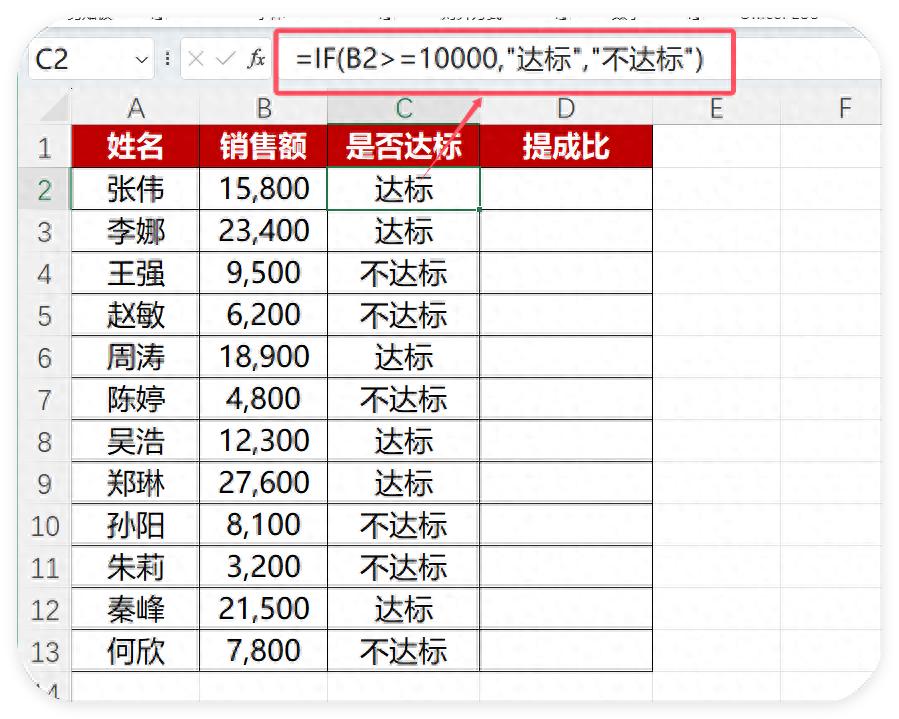

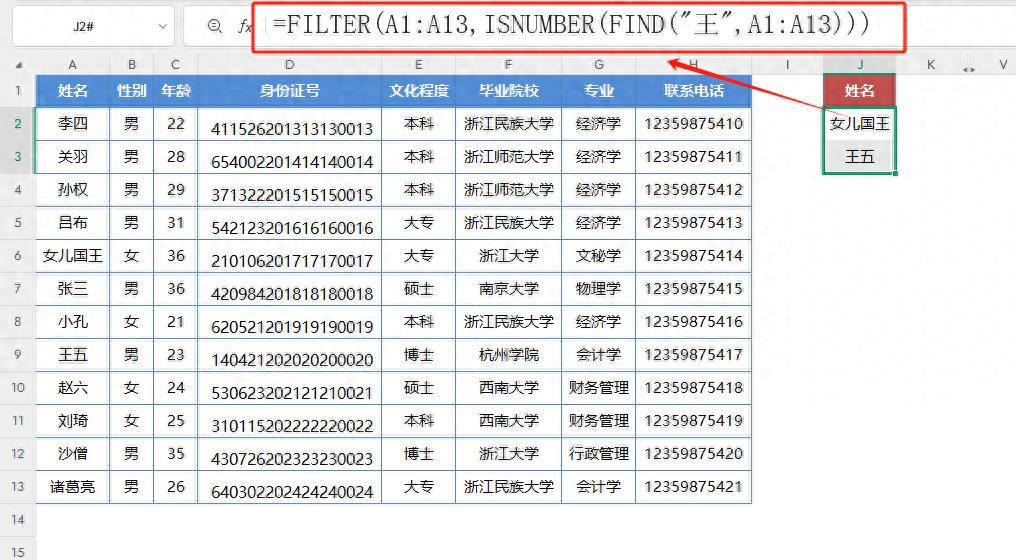

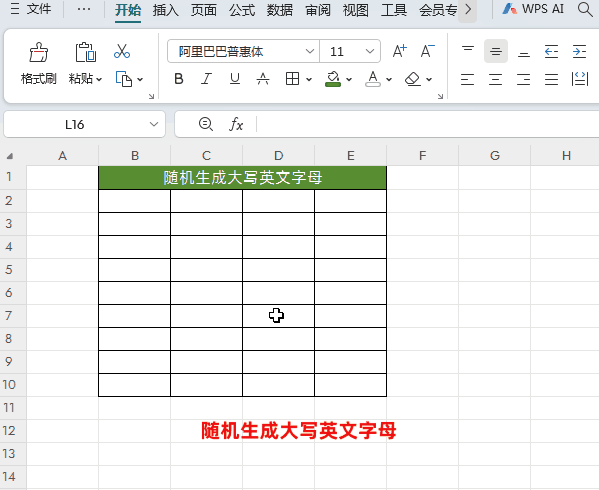
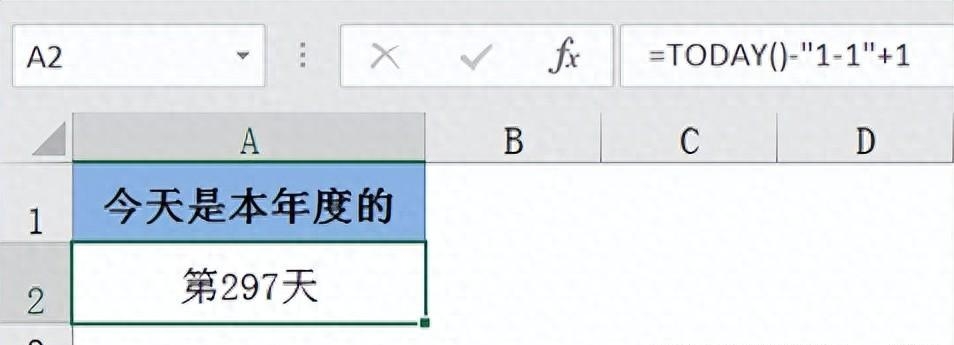
评论 (0)